Acemilik döneminde WordPress ile ilgili ne zaman bir şey araştırsam, verilen kodları functions.php dosyanıza ekleyin deniliyordu. Bu yazımda henüz yolun çok başındayken beni çok zorlayan ama aslında basit olan Functions.php dosyasına nasıl kod ekleyeceğinizi öğreteceğim.
Yazıyı okuyup mantığını kavradıktan sonra sizlerde functions.php dosyasına rahatlıkla kod ekleyebilecek ve düzenleme yapabileceksiniz.
Functions.php Dosyası Tam Olarak Nerede Yer Alır ?
- Functions.php dosyası WordPress Admin Paneli > Görünüm > Düzenleyici sekmesine tıkladığınızda, en sağ kısımda yer alan dosya sütunları arasında yer alır.

- Tema dosyaları arasından functions.php dosyasını bulmakta zorlanıyorsanız, CTRL + F tuşu ile functions.php şeklinde arama yaparak dosyayı rahatlıkla bulabilirsiniz. Dosyanın üzerine tıkladığınızda ise sol kısımda functions.php dosyasının içeriğine ulaşırsınız.

Ayrıca functions.php dosyasına FTP aracılığıyla ya da Plesk, Cpanel üzerinden dosya yöneticisini açarak Wp-content > Themes > Temanızın adı > Functions.php dizin yolunu takip ederek de ulaşabilirsiniz.
Functions.php dosyası tam olarak nerede sorusunu yanıtladığımıza göre şimdi sıra geldi Functions.php dosyasına nasıl kod ekleyebileceğinize…
Functions.php Dosyasına Kod Ekleme
UYARI: Functions.php dosyasına kod ekleme yöntemlerine başlamadan önce güvenliğiniz için yedek almanızı öneriyorum. Dalgınlığınıza gelip kodu kafanıza göre ekleyip ne yaptığınızı unutabilirsiniz. Önlem almakta fayda var.
1.Yöntem: WordPress Admin Panelinden Functions.php Dosyasına Kod Ekleme
- WordPress Admin Paneli > Görünüm > Düzenleyici > Functions.php sekmesine tıklayarak kod ekleme işlemi yapabilirsiniz.
- Kodu dosya içerisinde <?php etiketi ile ?> etiketi arasında herhangi bir yere yapıştırabilirsiniz. Bu eklemeler genellikle dosyanın en alt kısmına ?> etiketinin hemen öncesine yapılır.
Yalnız diğer sitelerde Functions.php dosyasına kod eklerken ?> etiketine aşırı derece takılmışlar. Mesela benim Sahifa temasında ?> etiketi yok. Sizde de olmayabilir. <?php kodu en baştadır. <?php etiketinden sonra diğer kodlarla çakışmayacak şekilde ekleme yapabilirsiniz.
Diğer kodlarla çakışmadan nasıl ekleme yapabilirim?
Kod parçacıkları kod işlevini belirtmek için { işareti ile başlar ve işlev belirtildikten sonra } işareti ile kapatılır. Sizin de bu iki işaret arasına kesinlikle kod eklemesi yapmamanız gerekiyor. Bu eklemeyi yaparsanız beyaz sayfası hatası ya da Parse error: syntax error hatası ile karşılaşırsınız.
Özetle bir üst kod parçacığının fonksiyonu } işaretinden sonra, bir alt satıra ekleme yapmalısınız.
Ekleme yapmanız gereken yer tam olarak resimdeki gibi olmalıdır;
2.Yöntem: FTP üzerinden Functions.php Dosyasına Kod Ekleme
FTP aracılığıyla sunucunuza bağlanın.
- Wp-content > Themes > Temanızın adı > Functions.php dizin yolunu takip ederek dosyaya ulaşıp masaüstüne çekin.

- Notepad++ programıyla funcstions.php’yi açın.
- CTRL +F kombinasyonu ile ?> etiketini aratın ve kodu ?> karakterinden önce ekleyin. Daha önce dediğim gibi ?> etiketi olmayabilir. <?php etiketinden sonra { işareti ile başlayan ve işlev belirtildikten sonra } işareti ile kapanan kod parçacığından sonra da ekleyebilirsiniz.

- Functions.php dosyasını kaydedin ve FTP aracılığıyla eski dosyanın üzerine yazdırın.
3.Yöntem: Eklenti İle Functions.php Dosyasına Kod Ekleme
Diğer yöntem ise eklenti kullanarak Functions.php dosyasına kod ekleme yöntemidir. Eklentinin adı Code Snippets.
Öncelikle eklentiyi yükleyip etkinleştirmeniz gerekiyor. (WordPress Eklenti Kurulumu Nasıl Yapılır?)
- WordPress Admin Paneli > Snippets > Add New sekmesine gidin.
- functions.php dosyanıza eklemek istediğiniz kodu bu açılan kısma ekleyeceksiniz.
Eklentinin güzel tarafı ise eklemek istediğimiz her kod için ayrı bir başlık açarak kod hakkında bir başlık oluşturmamız ve açıklama kısmına kodun ne işe yaradığına dair not alabilmemizdir. Aradan uzun zaman geçse bile kod eklemesini neden yaptığınızı açıklama kısmına bakarak hatırlayabilirsiniz. Şahane değil mi?

Functions.php Dosyasına kod ekledim ama site açılmıyor ne yapmalıyım ?
Funcitons.php dosyasında dikkatsizce yapacağınız eklemeler ve düzenlemeler web sitenizin bozulmasına yol açabilir. Hata yapınca WordPress admin paneline dahi giriş yapamayabilirsiniz.
- FTP ya da Cpanel dosya yöneticisi üzerinden public_html > wp-content > themes > temanızın adı > functions.php dizin yolunu izleyin. Dosyayı düzenle deyip, eklediğiniz kodu bulup silin.
- Sorun devam ediyorsa başta uyardığım şekilde aldığınız functions.php yedeğini var olan dosya ile değiştirin.
Umarım Functions.php dosyasına kod eklemeyi öğrenebilmenize yardımcı olmuşumdur.


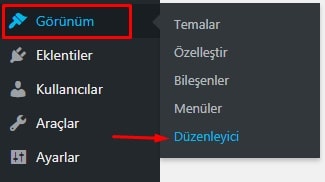


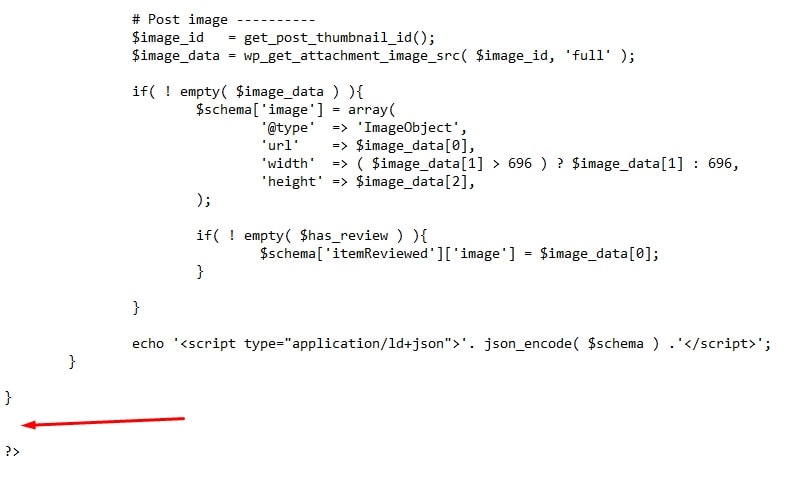




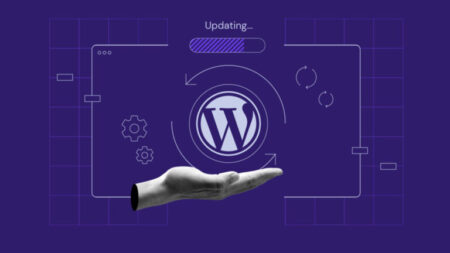

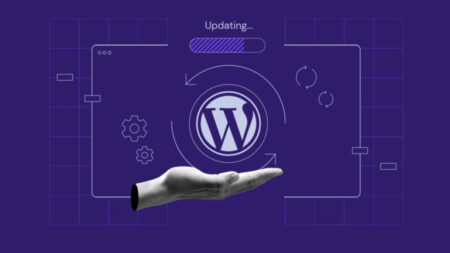
1 Yorum
Wordpress’i ilk kullanmaya başladığımda arama motorunda sürekli bu ve benzeri aramalar yapıyordum. Güzel bir anlatım olmuş. Wordpress’e yeni başlayanlar için faydalı bir yazı.